Lenovo TAB S8-50 User Guide [it]
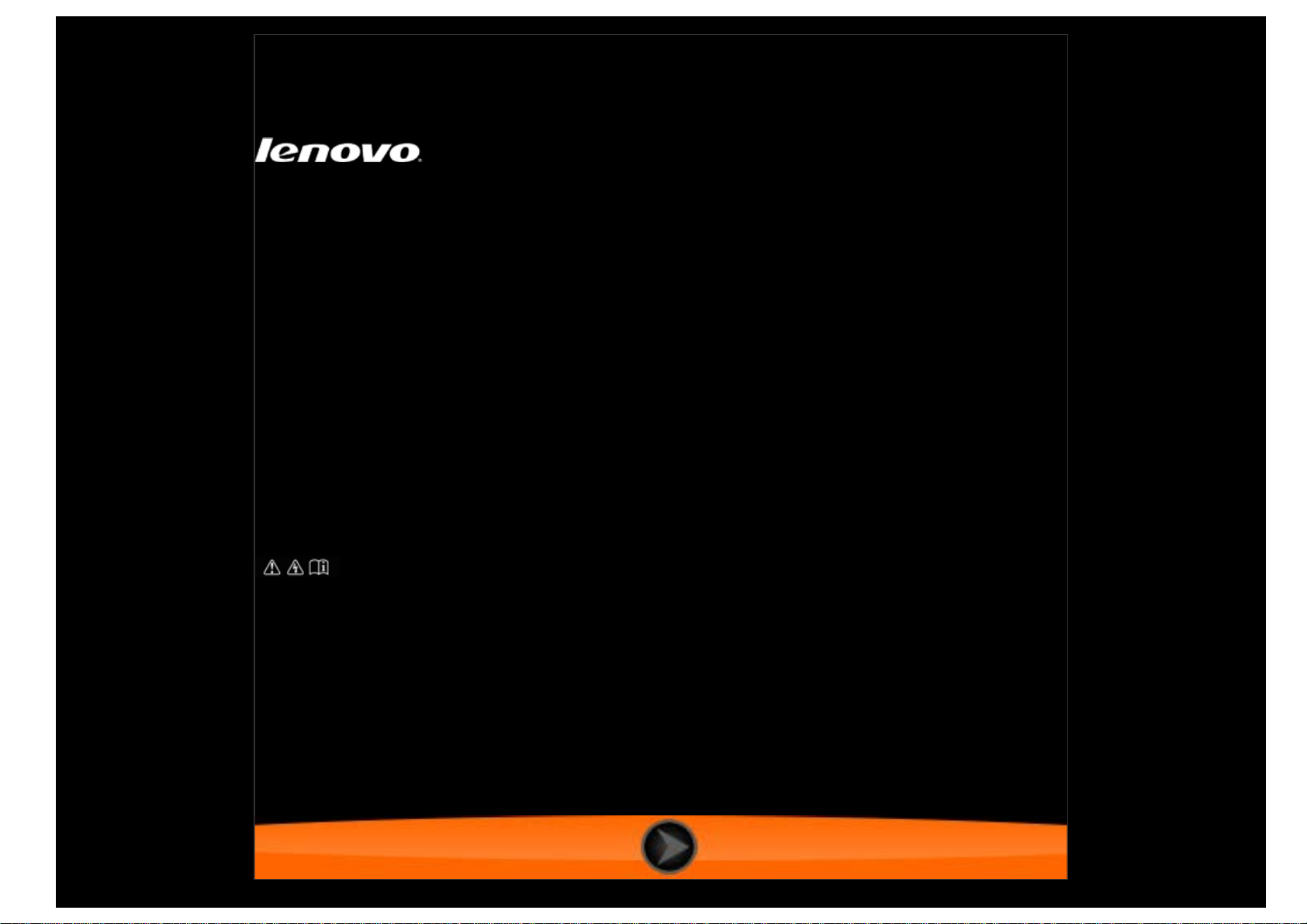
Lenovo TAB S8-50
Guida dell'utente V1.0
Prima di utilizzare questo dispositivo, leggere attentamente le
precauzioni di sicurezza e le note importanti
contenute nel manuale in dotazione.
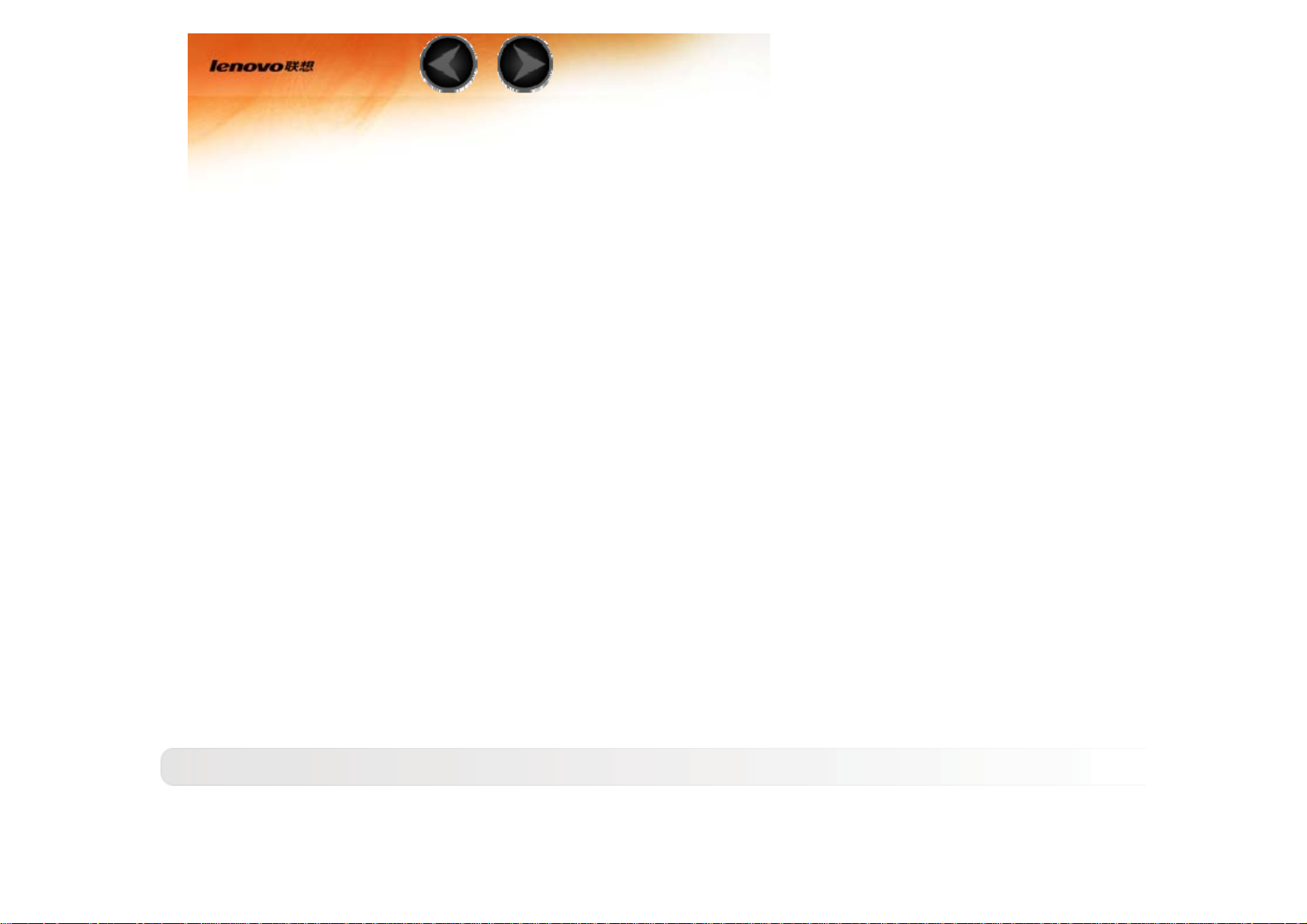
Capitolo 01
Lenovo TAB S8-50 - Panoramica
1-1 Aspetto
1-2 Tasti
1-3 Attivazione/disattivazione del display
1-4 Blocco/sblocco dello schermo
1-5 Suggerimenti di navigazione
1-6 Schermata iniziale
1-7 Barra di stato
1-8 Applicazioni recenti
1-9 Gestione delle applicazioni
1-10 Immissione di testo
Suggerimenti
Modello e versione •
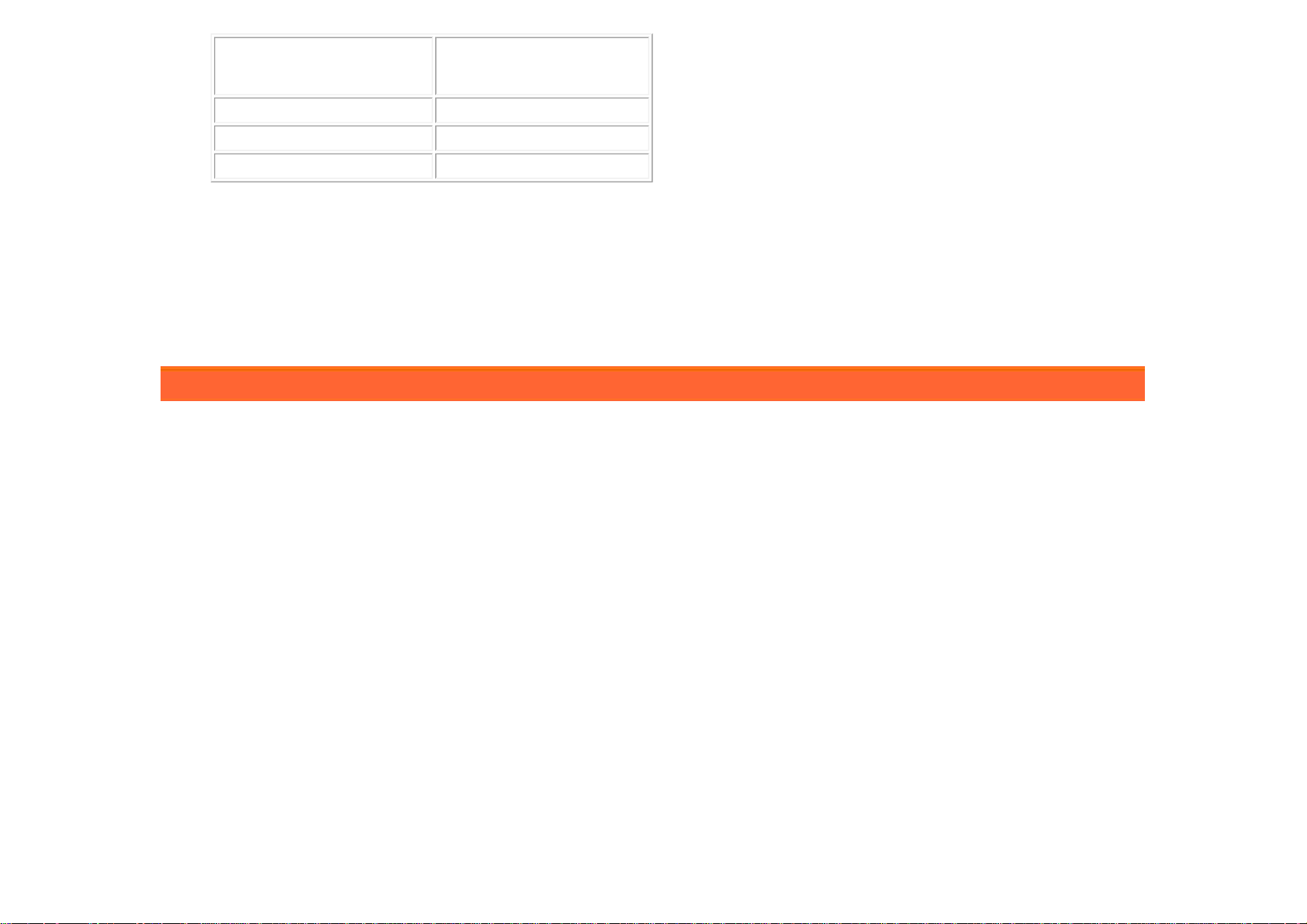
Modello Versione
Lenovo TAB S8-50F WLAN
Lenovo TAB S8-50L WLAN+LTE (solo dati)
Lenovo TAB S8-50LC WLAN+LTE (voce)
Tutte le informazioni contrassegnate da * nella presente guida si riferiscono solo al modello WLAN + LTE
•
(Lenovo TAB S8-50L(C)).
Lenovo TAB S8-50 supporta la banda LTE 1, 2, 3, 4, 5, 7, 8 e 20. Tuttavia, in alcuni paesi la banda LTE non è
•
supportata. Per sapere se il dispositivo Lenovo TAB S8-50 funziona con le reti LTE nel proprio paese, rivolgersi al
proprio operatore.
1-1 Aspetto
Le immagini vengono fornite esclusivamente a titolo informativo e potrebbero differire dal prodotto Lenovo TAB S8-
50.

1-2 Tasti
Pulsante On/Off
Per accendere il tablet, tenere premuto questo tasto per circa 3 secondi, quindi rilasciarlo.•
Se il tablet è acceso, premere questo tasto per disattivare il display. Se il display è disattivato, premere questo
•
tasto per attivare il display.
Per spegnere il tablet, tenere premuto questo tasto per circa 1 secondo, quindi selezionare OK nella finestra pop
•
up Spegni per spegnere il tablet.
NOTA: quando si collega il dispositivo a un computer tramite un cavo USB, accertarsi che la batteria abbia sufficiente
carica per il funzionamento normale; in caso contrario, effettuare la ricarica con l'alimentatore CA prima di eseguire il
collegamento USB.
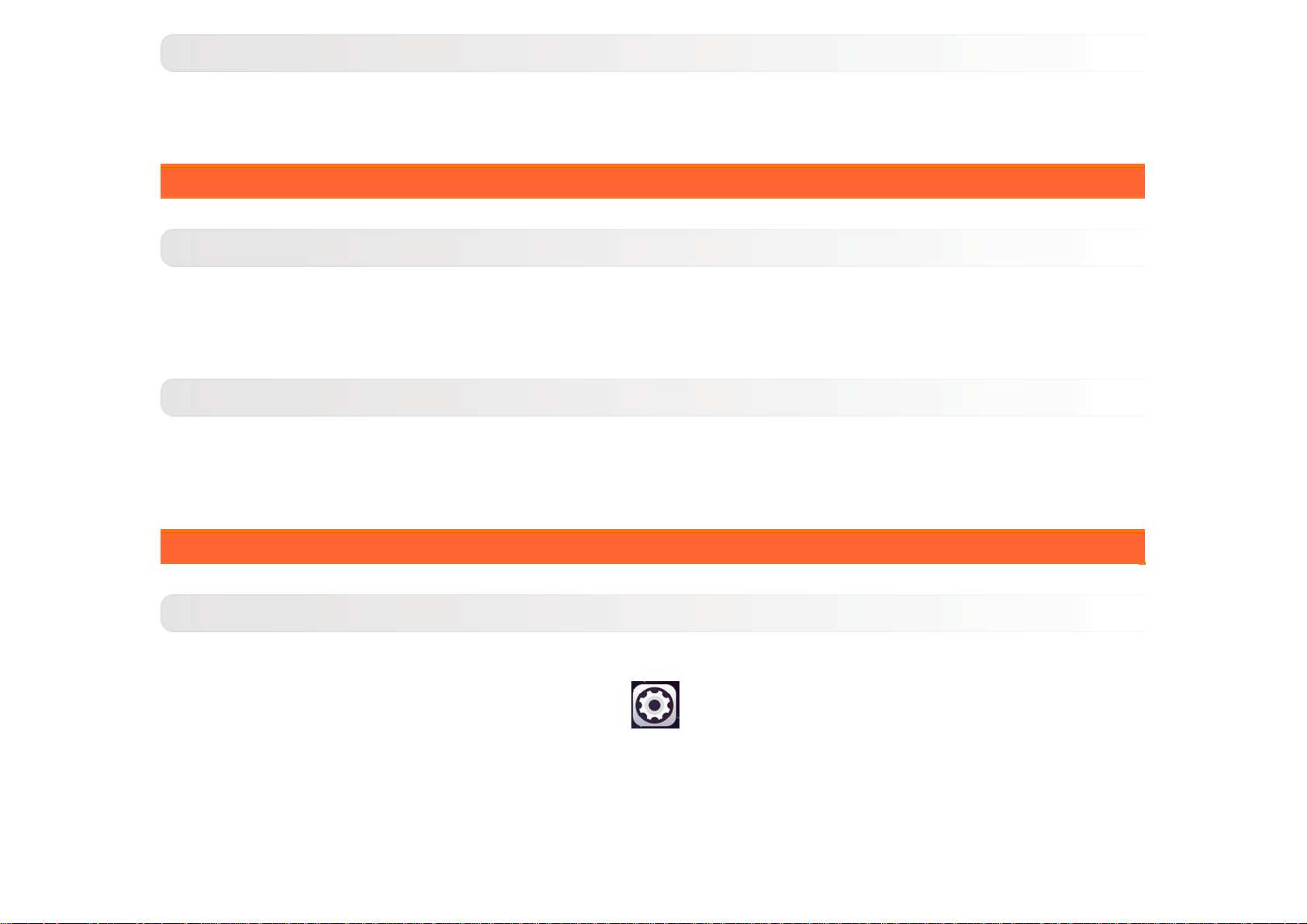
Controlli del volume
Premere il pulsante Aumento volume o Riduzione vol ume per regolare il volume. •
1-3 Attivazione/disattivazione del display
Attivazione del display
Quando il display è disattivato, premere il pulsante on/off sul tablet per attivarlo. A quel punto il display del tablet si
illuminerà, indicando così che è stato attivato.
Disattivazione del display
Se si prevede di non utilizzare il tablet per un periodo di tempo breve, è possibile premere il pulsante On/Off per
disattivare il display. Il tablet entrerà in modalità standby per risparmiare energia.
1-4 Blocco/sblocco dello schermo
Blocco dello schermo
Blocco automatico
È possibile impostare il timeout dello schermo toccando Impostazioni > Display > Sospensione. Se non
vengono eseguite operazioni entro il tempo di standby preimpostato, automaticamente il display si disattiva e il tablet
si blocca.
Blocco manuale
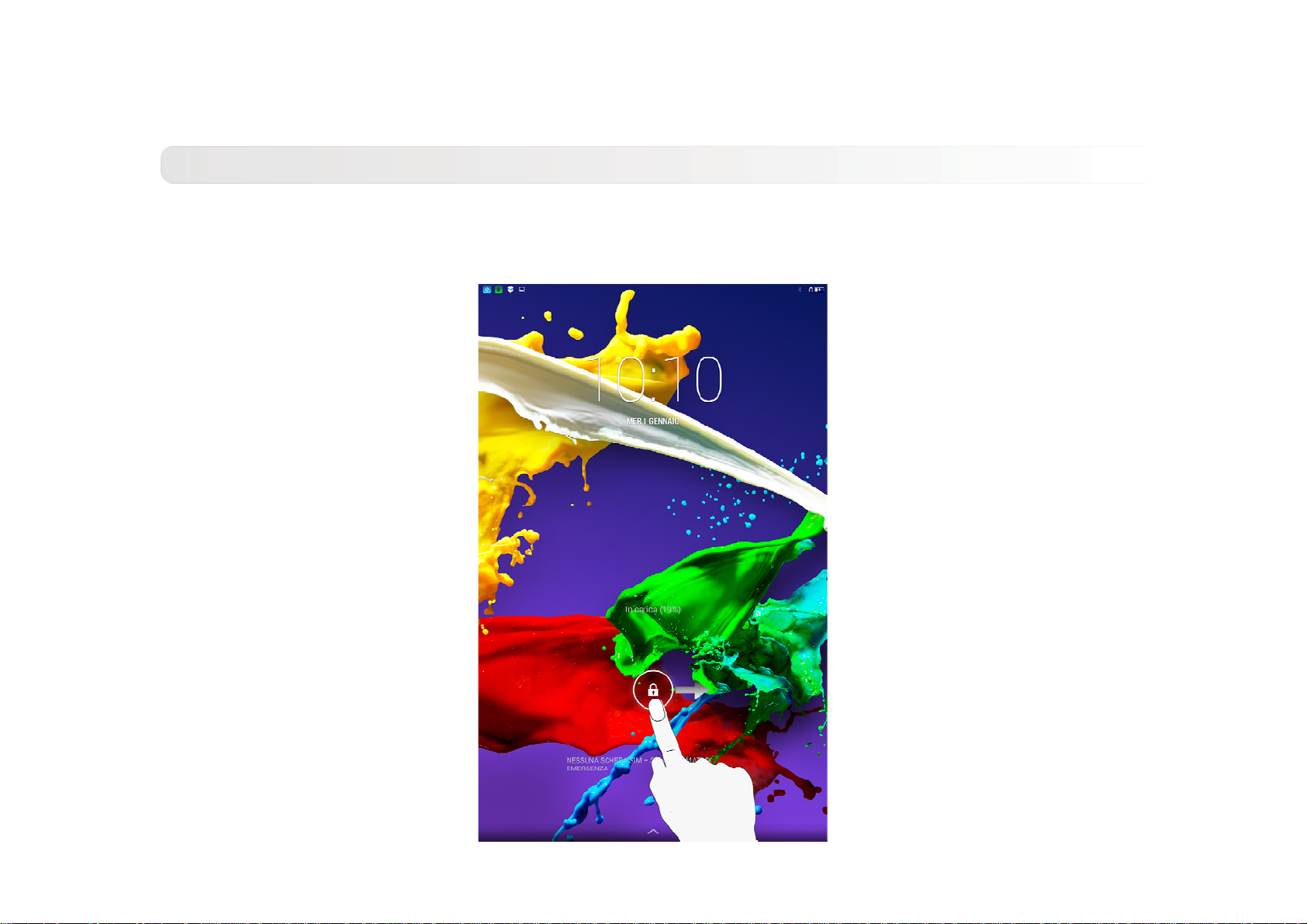
Se il tablet non viene utilizzato per un periodo di tempo breve, è possibile premere il pulsante on/off per circa 1
secondo per disattivare il display. Il tablet verrà bloccato ed entrerà in modalità standby.
Sblocco dello schermo
In modalità standby, premere il pulsante on/off sul tablet per attivare il display. Quindi, tenere premuta l'icona di
blocco e trascinare il cursore verso l'icona di sblocco, come mostrato nell'illustrazione seguente.
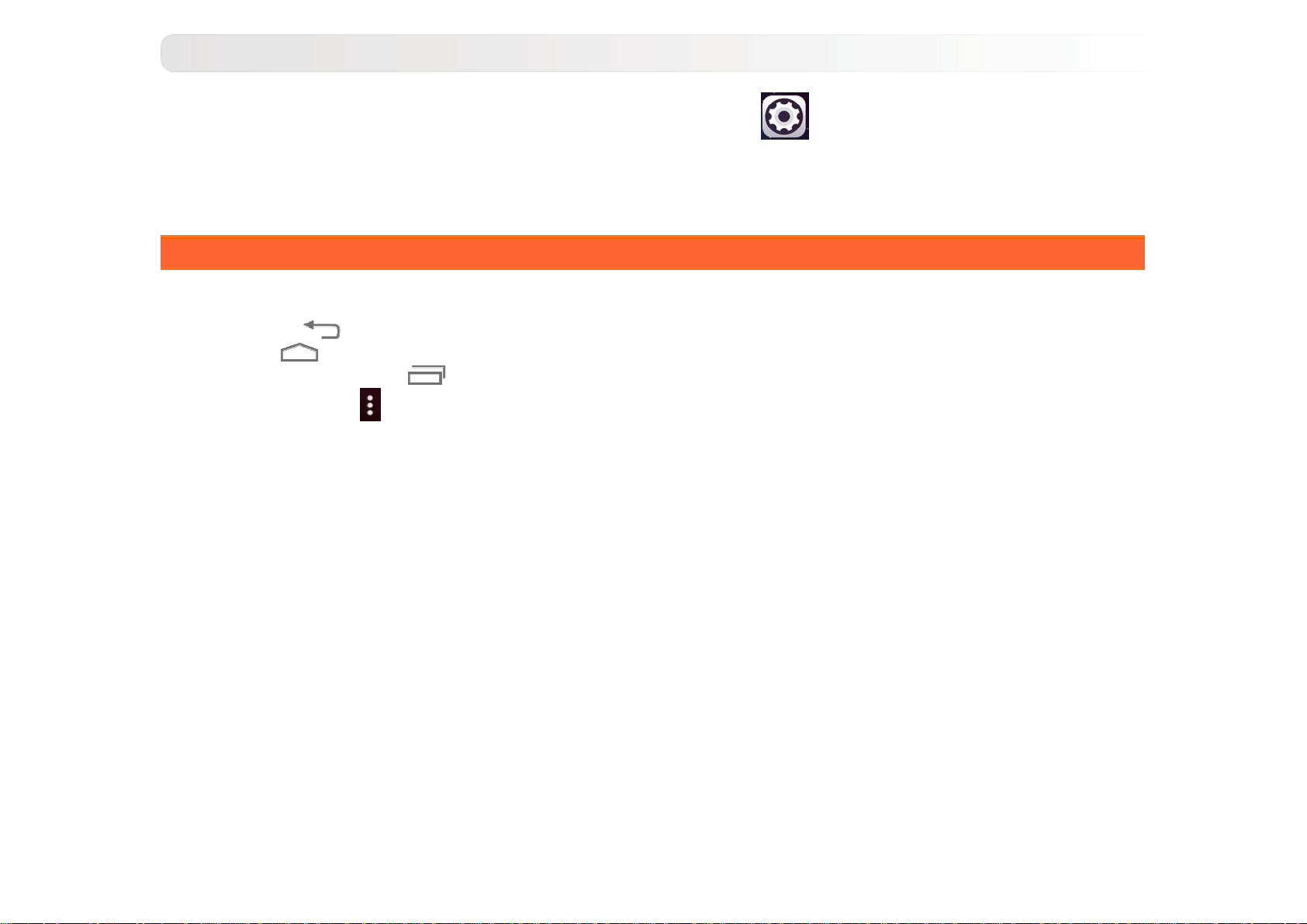
Impostazione della sequenza per il blocco dello schermo
È possibile impostare la sequenza per il blocco dello schermo toccando Impostazioni > Sicurezza > Blocco
schermo > Sequenza. Una volta attivata questa funzione, sarà richiesto di inserire uno schema di sblocco
personalizzato per sbloccare lo schermo prima di poter utilizzare il tablet.
1-5 Suggerimenti di navigazione
Indietro •
Home •
Applicazioni recenti •
Menu avanzato•
schermo, Impostazioni desktop e Impostazioni.
: consente di tornare alla schermata precedente.
: consente di tornare alla schermata iniziale.
: consente di visualizzare le applicazioni utilizzate di recente.
: consente di visualizzare tasti di scelta rapida, quali Aggiungi, Tema, Sfondo, Gestione
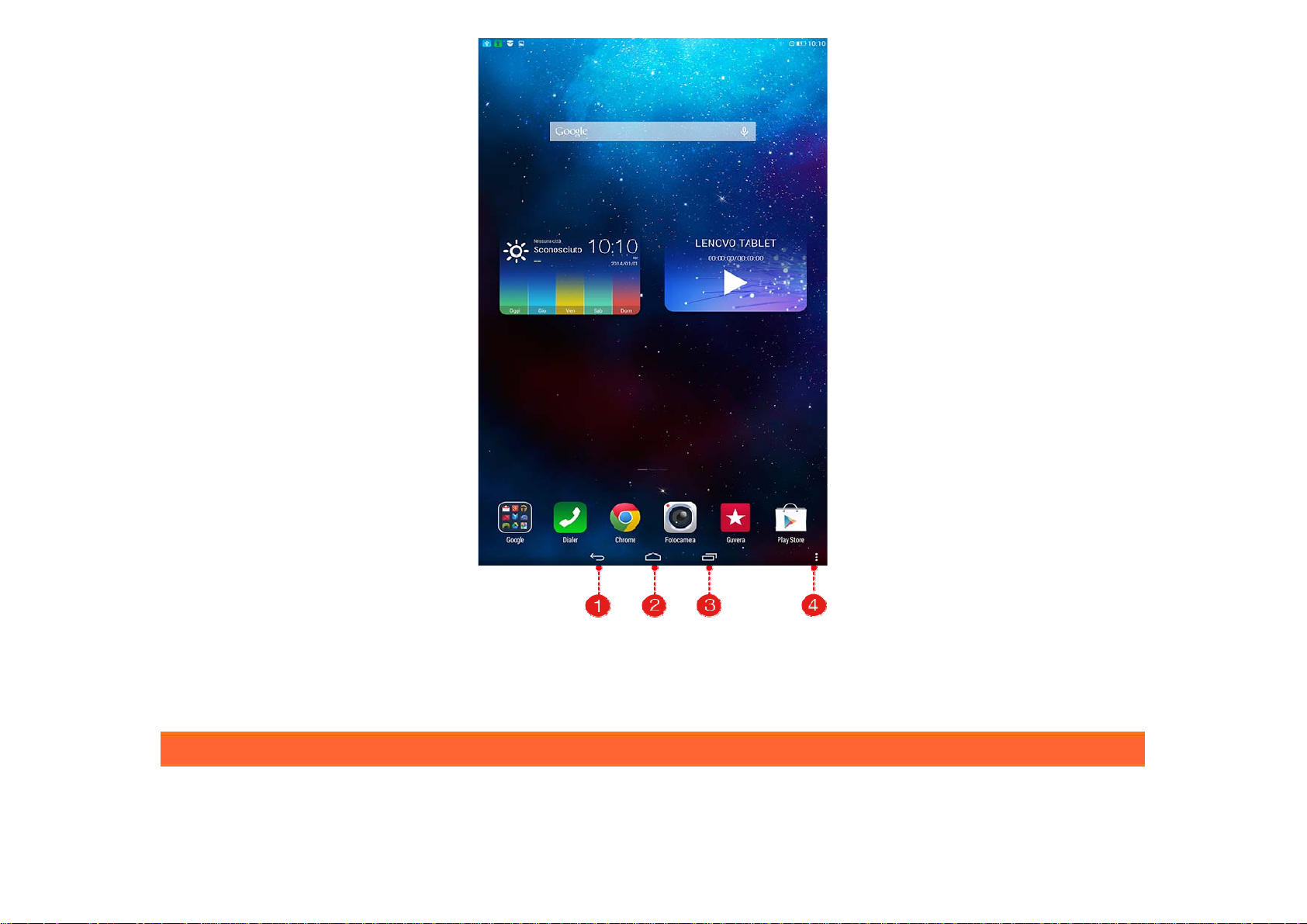
1 - Indietro 2 - Home
3 - Applicazioni recenti 4 - Menu avanzato
1-6 Schermata iniziale
Questo desktop consente di visualizzare e aprire rapidamente tutte le applicazioni.
Nella schermata iniziale, è possibile aggiungere widget e modificare lo sfondo.
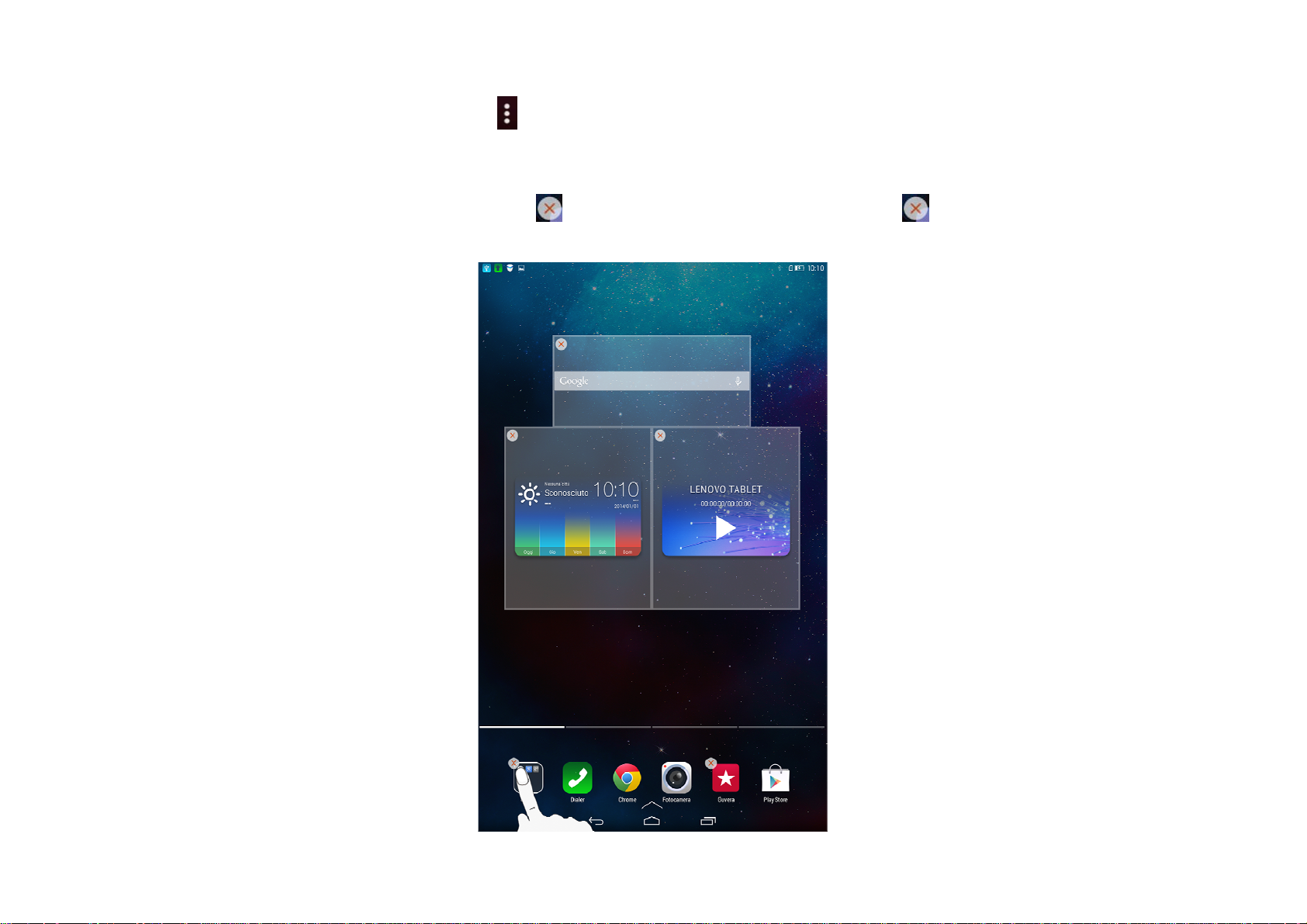
Per aggiungere un tasto di scelta rapida nella schermata iniziale, toccare e tenere premuta l'icona dell'altra
•
schermata finché l'applicazione non viene aggiunta alla schermata iniziale.
Per modificare lo sfondo, toccare •
Per eliminare un elemento dalla schermata iniziale, toccare e tenere premuto l'elemento desiderato per circa 2
•
secondi, finché non viene visualizzato
> Sfondo per scegliere uno sfondo da Sfondo locale.
a fianco dell'elemento, quindi toccare per rimuoverlo.
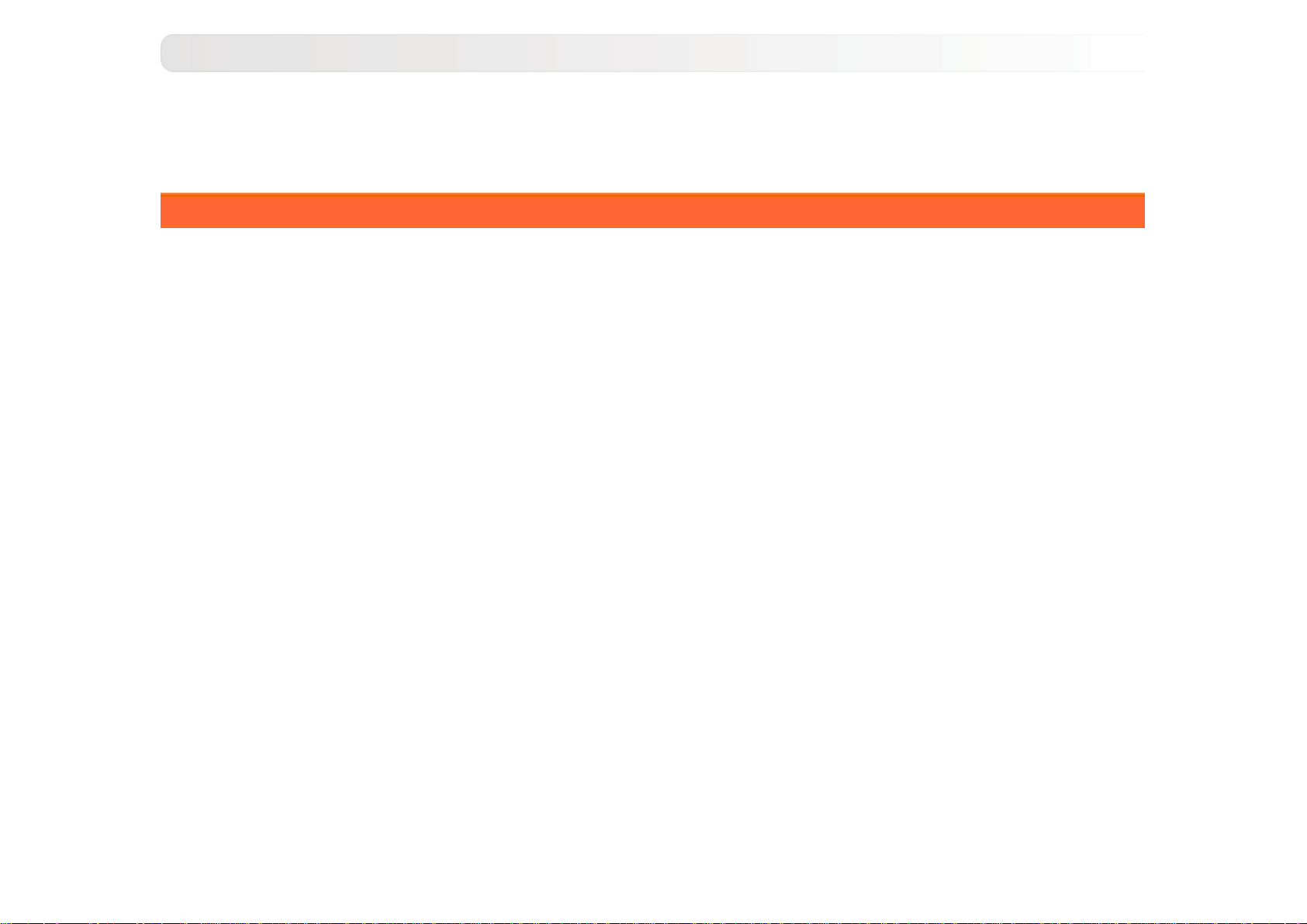
Commutazione delle schermate iniziali
Il tablet dispone di diversi desktop.
Spostarsi tra le schermate facendo scorrere il dito sul display. È possibile spostare le icone da un desktop all'altro.
1-7 Barra di stato
I messaggi di sistema, se disponibili, sono visualizzati nella barra di stato.
Le informazioni relative alle connessioni e alla ricezione WLAN, ai livelli di alimentazione, allo stato della carica e altre
notifiche sono visualizzate nella barra di stato.
Fare scorrere verso il basso la barra di stato per visualizzare il pannello delle notifiche che contiene l'opzione per la
modalità aereo, il tasto di scelta rapida per la configurazione della WLAN, l'opzione per la rotazione automatica dello
schermo, la barra di regolazione della luminosità, il tasto di scelta rapida per le impostazioni e altre opzioni.
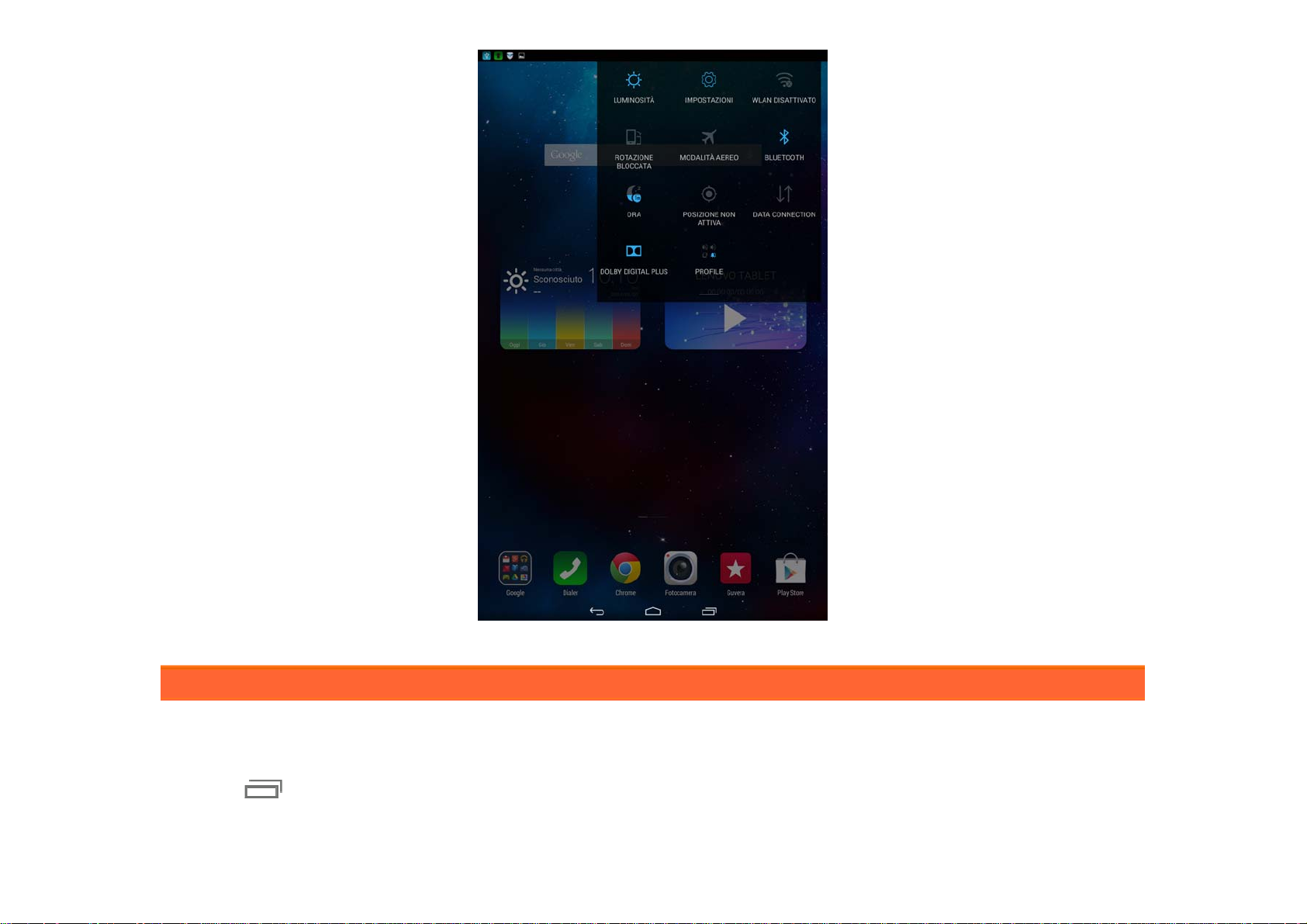
1-8 Applicazioni recenti
Il tablet si ricorda delle applicazioni utilizzate di recente.
Toccare
per aprirla. Toccare l'applicazione a sinistra o a destra per chiuderla.
per visualizzare un elenco delle applicazioni utilizzate di recente. Toccare un'applicazione dall'elenco
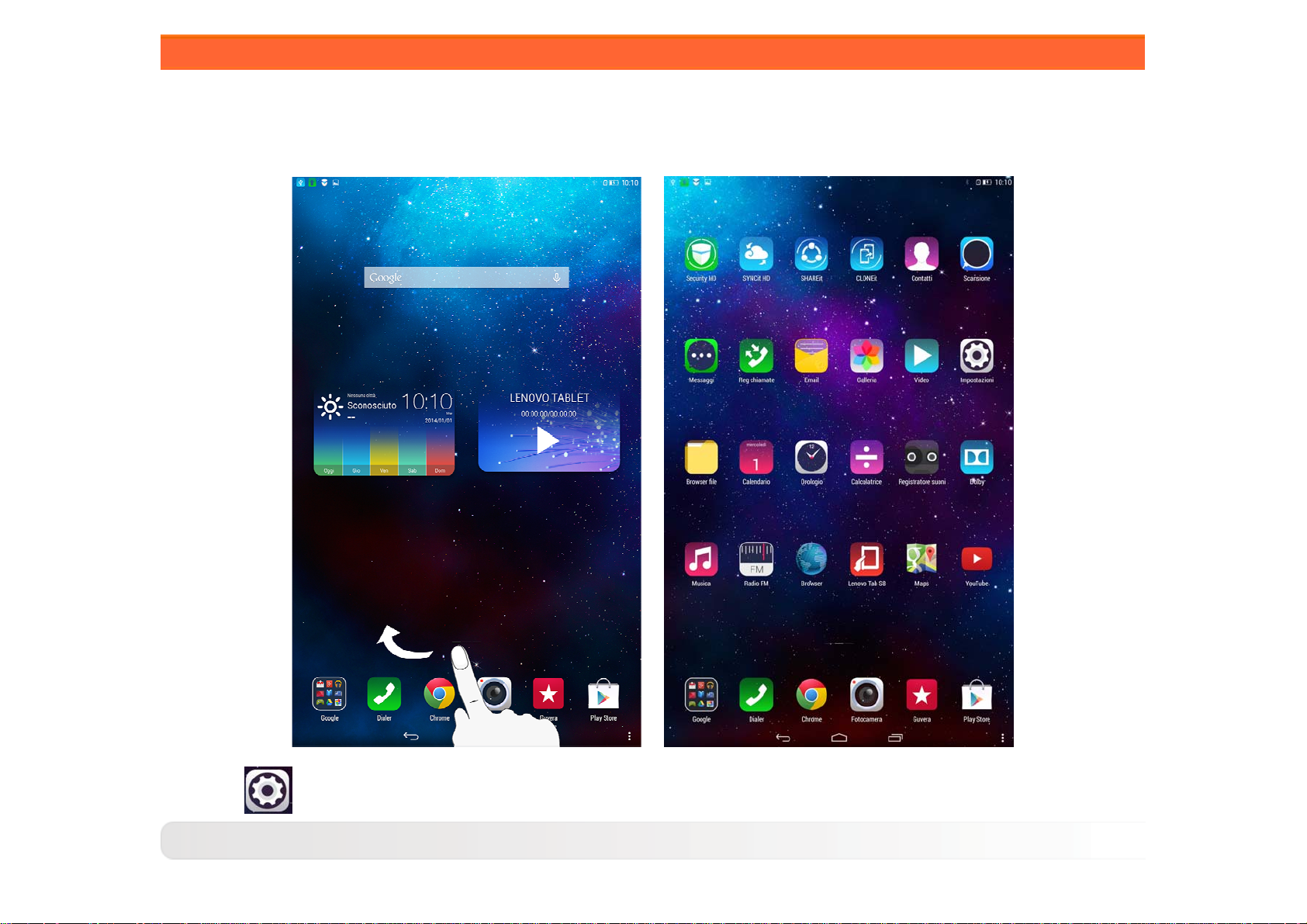
1-9 Gestione delle applicazioni
Far scorrere il dito sulla schermata iniziale per aprire l'elenco delle applicazioni.
Toccare Impostazioni > Applicazioni per gestire tutte le applicazioni.
Disinstallazione
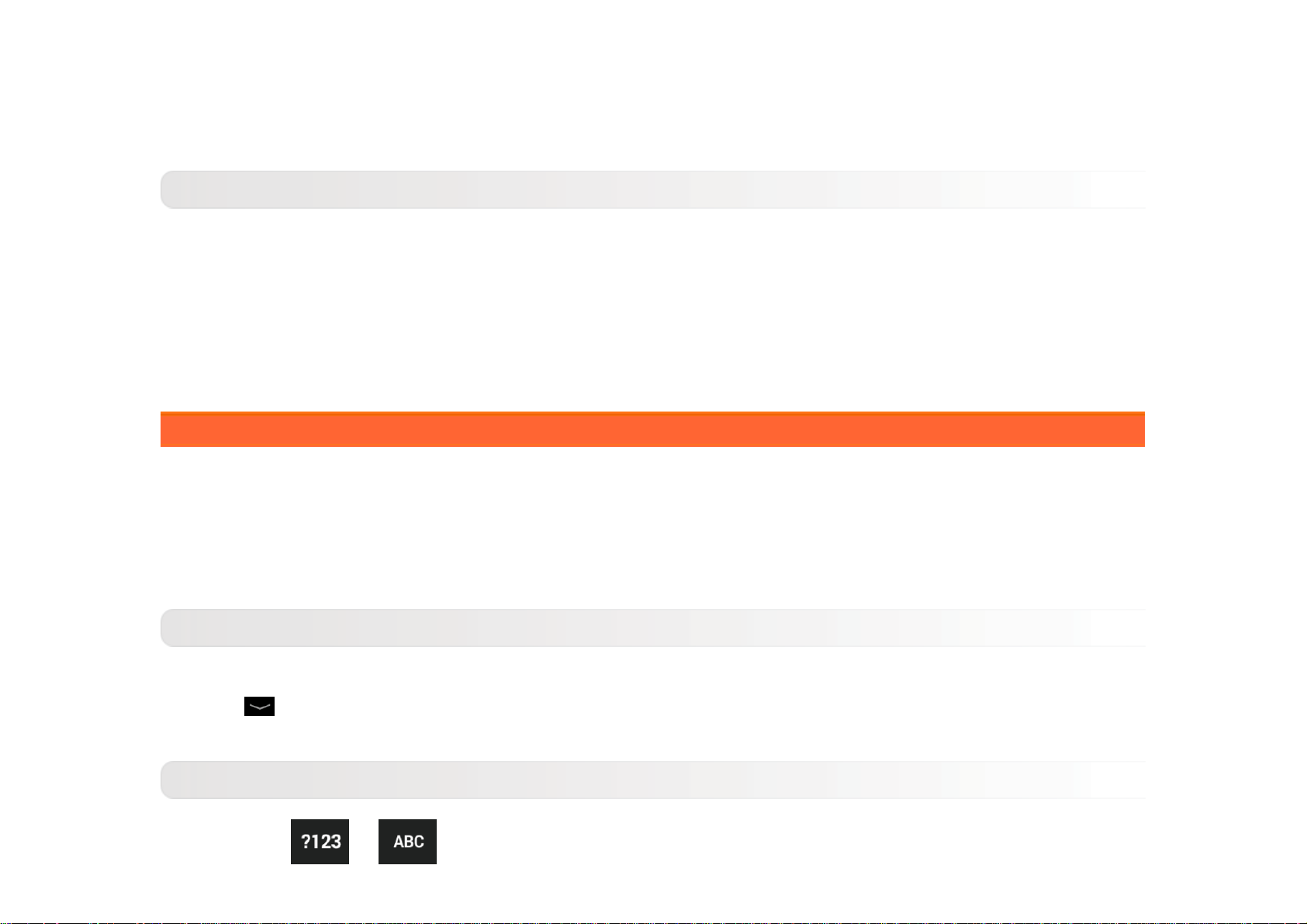
1. Toccare l'applicazione che si desidera disinstallare nella scheda SCARICATE.
2. Toccare Disinstalla in alto.
3. Toccare OK.
Chiusura di un'applicazione in esecuzione
1. Toccare la scheda IN USO.
2. Toccare l'applicazione in uso che si desidera chiudere.
3. Toccare Termina.
4. Toccare OK.
1-10 Immissione di testo
È possibile inserire facilmente un testo dalla tastiera virtuale direttamente sul touch screen, per esempio per
aggiungere informazioni sui contatti nell'applicazione Contatti o per digitare e modificare messaggi SMS. È possibile
inserire caratteri dell'alfabeto latino e simboli numerici direttamente sul touch screen.
Tastiera virtuale
Toccare
visualizzare la tastiera virtuale.
sulla barra in basso per nascondere la tastiera virtuale. Toccare la casella di inserimento testo per
Commutazione del metodo di immissione
Toccare • / per passare dalle lettere ai numeri e viceversa.
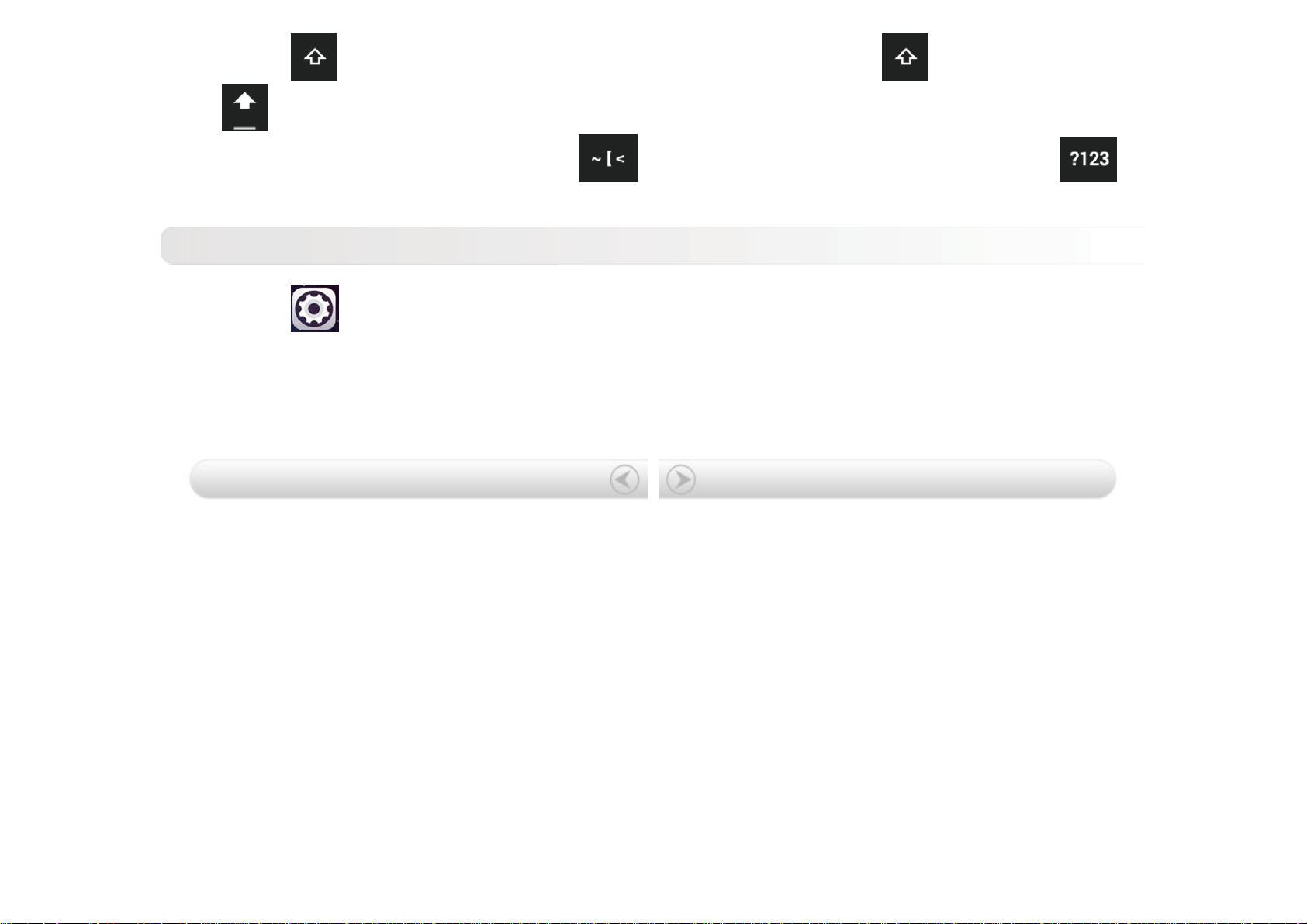
Toccare • per immettere una lettera maiuscola. Oppure, tenere premuto finché non diventa
per attivare i caratteri maiuscoli. Toccare nuovamente per disattivarli.
In modalità di inserimento numeri, toccare •
per tornare alla modalità di inserimento numeri.
per inserire simboli e caratteri speciali. Toccare
Opzioni di immissione
Toccare • Impostazioni > Lingua e immissione per aprire il menu TASTIERA E METODI DI
IMMISSIONE. In questo menu è possibile selezionare Tastiera Google o Google Digitazione vocale.
Copertina: Lenovo TAB S8-50 - Guida dell'utente Capitolo 02: Connessione a Internet
